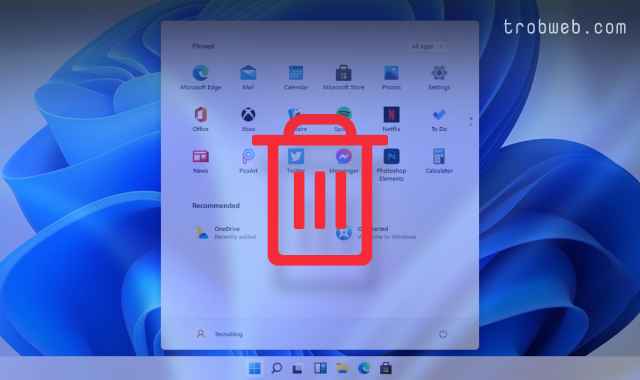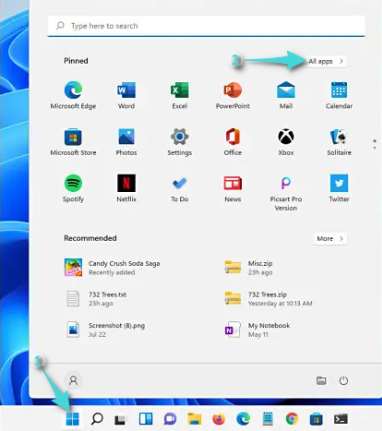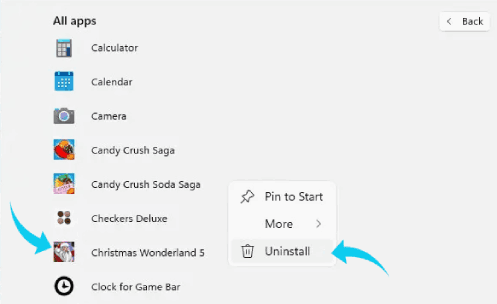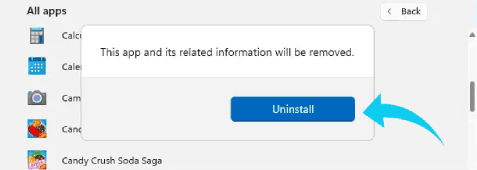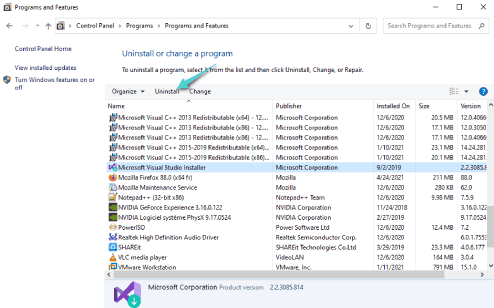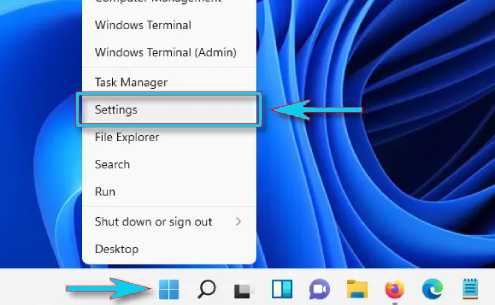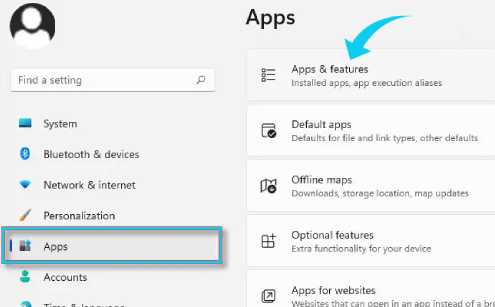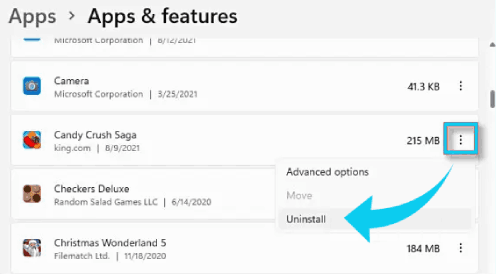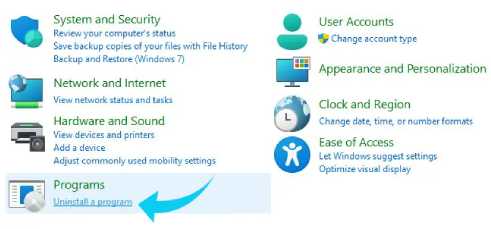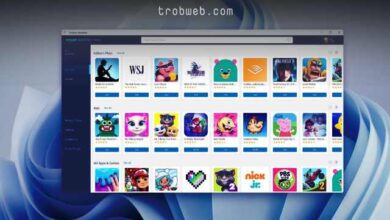3 façons de supprimer des programmes de votre ordinateur sur Windows 11
Si vous ne souhaitez plus utiliser un programme particulier sur Windows 11, vous pouvez le faire facilement afin d'économiser de l'espace dans l'appareil. Dans ce guide, nous allons apprendre à supprimer des programmes sur Windows 11. Il y a trois façons de le faire facilement.
supprimer des programmes dans Windows 11 via le menu de démarrage
système vous permet Windows 11 Un moyen simple et rapide de désinstaller des programmes via le menu Démarrer. Pour ce faire, cliquez sur l'icône "Démarrer".Start', puis appuyez sur Option Toutes les applications "All Apps" dans le coin supérieur du menu qui apparaît.
Vous verrez une liste qui comprend toutes les applications installées sur l'appareil, accédez directement au programme que vous souhaitez supprimer de l'appareil, faites un clic droit dessus puis sélectionnez une option Désinstaller "Uninstall" comme le montre l'image ci-dessous.
Si le programme provient d'un programme du Windows Store, une fenêtre apparaîtra pour vous permettre de confirmer la suppression. Cliquez sur Désinstaller "Uninstall".
Si le programme que vous souhaitez désinstaller est un programme Win32 classique, le Panneau de configuration s'ouvrira sur la page . Programmes et fonctionnalités "Programs and Features". Dans cette fenêtre, sélectionnez le programme que vous souhaitez désinstaller, puis cliquez sur le bouton Désinstaller "Uninstall" dans la barre d'outils en haut de la liste des programmes.
Cliquez Oui dans la fenêtre qui apparaît et Windows supprimera l'intégralité du programme.
Vous pourriez être intéressé: Comment arrêter les mises à jour du système Windows 11
supprimer des programmes sur Windows 11 à travers les paramètres
Vous pouvez également désinstaller des programmes sur Windows 11 à travers les paramètres comme avec supprimer des programmes sur Windows 10. Pour ce faire, ouvrez Paramètres via un raccourci clavier Windows + je. Vous pouvez également cliquer sur l'icône Démarrer, puis sélectionner une option Paramètres "Settings“ du menu.
Sous la page des paramètres, cliquez sur la section Applications "Apps" dans la barre latérale, puis cliquez sur Applications et fonctionnalités "Apps & Features".
Faites défiler jusqu'à la section Applications et dirigez-vous vers l'application que vous souhaitez désinstaller. Cliquez sur l'option à trois points à côté, puis sélectionnez Désinstaller "Uninstall" dans le menu qui apparaît.
Une fenêtre peut apparaître pour confirmer cette action, alors cliquez sur Désinstaller "Uninstall". S'il s'agit d'un programme WinXNUMX, cliquez sur le bouton Oui dans la fenêtre qui apparaît afin de désinstaller immédiatement.
Supprimer des programmes via le panneau de configuration
toujours Windows 11 inclut le Panneau de configuration, bien que Microsoft ait déplacé bon nombre de ses fonctions vers Paramètres. Vous pouvez également désinstaller des programmes à partir du Panneau de configuration.
Ouvrir le panneau de configuration cliquez ensuite sur une option Désinstaller des programmes "Uninstall a Program" Comme indiqué ci-dessous.
Sous la page Programmes et fonctionnalités, faites défiler la liste des programmes installés, puis sélectionnez le programme que vous souhaitez supprimer de votre ordinateur. Une fois le programme sélectionné, cliquez sur Désinstaller "Uninstall" en tête de liste.
Lorsque la fenêtre de confirmation d'action apparaît, cliquez sur Oui et le programme sera désinstallé immédiatement.
Indépendamment de cela, vous voudrez peut-être aussi en savoir plus sur Comment compresser et décompresser des fichiers sur Windows 11.